常用dos命令介绍
dos系统命令大全

常用doc命令大全dos和windows最大的不同在于dos命令方式操作,所以使用者需要记住大量命令及其格式使用方法,dos命令分为内部命令和外部命令,内部命令是随每次启动的装入并常驻内存,而外部命令是一条单独的可执行文件。
在操作时要记住的是,内部命令在任何时候都可以使用,而外部命令需要保证命令文件在当前的目录中,或在autoexec.bat文件已经被加载了路径。
常用的内部命令dos的内部命令是dos操作的基础,下面就来介绍一些常用的dos内部命令。
1、dir含义:显示指定路径上所有文件或目录的信息格式:dir [盘符:][路径][文件名] [参数]参数:/w:宽屏显示,一排显示5个文件名,而不会显示修改时间,文件大小等信息;/p:分页显示,当屏幕无法将信息完全显示时,可使用其进行分页显示;/a:显示具有特殊属性的文件;/s:显示当前目录及其子目录下所有的文件。
举例:dir /p将分屏显示当前目录下文件。
在当前屏最后有一个“press any key to continue . . .”提示,表示按任意键继续。
2、cd含义:进入指定目录格式:cd [路径]举例:cd doscd命令只能进入当前盘符中的目录,其中“cd\”为返回到根目录,“cd..”为返回到上一层目录。
3、md含义:建立目录格式:md [盘符][路径]举例:md temp表示在当前盘符下建立一个名为temp的目录。
4、rd含义:删除目录格式:rd [盘符][路径]举例:rd temp表示删除当前路径下的temp目录,需要注意的是,此命令只能删除空目录。
5、copy含义:拷贝文件格式:copy [源目录或文件] [目的目录或文件]举例1:copy c:\*.com d:\",表示将c盘根目录下所有扩展名为com的文件拷贝到d盘根目录中。
举例2:copy c:\autoexec.bat c:\autoexec.bak表示将autoexec.bat文件复制成为扩展名为bak的文件。
常见DOS命令的使用和解析

DOS和Windows最大的不同在于DOS命令方式操作,所以使用者需要记住大量命令及其格式使用方法,DOS命令分为内部命令和外部命令,内部命令是随每次启动的装入并常驻内存,而外部命令是一条单独的可执行文件。
在操作时要记住的是,内部命令在任何时候都可以使用,而外部命令需要保证命令文件在当前的目录中,或在Autoexec.bat文件已经被加载了路径。
一、常用的内部命令1、在刚进入MS-DOS时,默认的目录为C:\Documents andSettings\Administrator。
2、更换盘符:直接输入盘符,例如,进入D盘的根目录,输入D:3、回到C盘:直接键入C。
4、dir 命令,用于查看指定目录下的文件及文件。
查看E盘下的“SC工作”文件夹中的“FNC-C3-bw抓片图片”文件夹中的所有文件。
含义:显示指定路径上所有文件或目录的信息格式:DIR [盘符:][路径][文件名] [参数]参数:/W:宽屏显示,一排显示5个文件名,而不会显示修改时间,文件大小等信息;/P:分页显示,当屏幕无法将信息完全显示时,可使用其进行分页显示;/A:显示具有特殊属性的文件;/S:显示当前目录及其子目录下所有的文件。
5、使用md命令,在一个文件夹下创建新文件夹或新文件。
6、CD命令含义:进入指定目录格式:CD [路径]举例:CD DOSCD命令只能进入当前盘符中的目录,其中“CD\”为返回到根目录,“CD..”为返回到上一层目录7、COPY文件含义:拷贝文件格式:COPY [源目录或文件] [目的目录或文件]举例1:COPY C:\*.COM D:\",表示将C盘根目录下所有扩展名为COM的文件拷贝到D盘根目录中。
举例2:COPY C:\autoexec.bat C:\autoexec.bak表示将autoexec.bat文件复制成为扩展名为BAK的文件。
输入DIR命令,可以发现此变化。
只能拷贝具体的文件,不能拷贝目录。
DOS常用网络命令大全
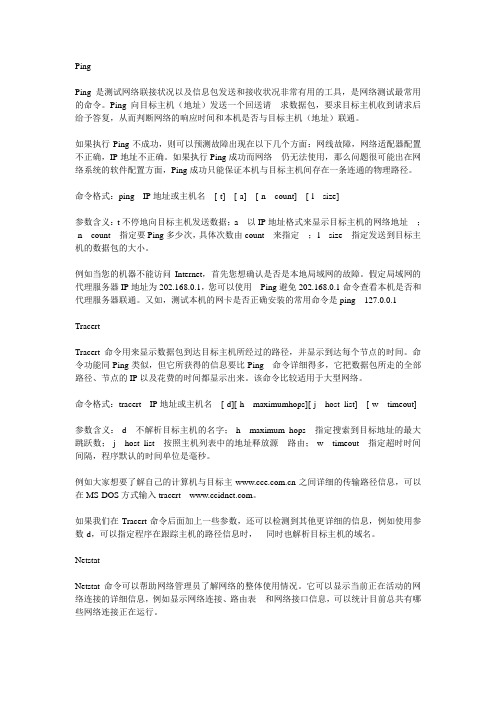
PingPing是测试网络联接状况以及信息包发送和接收状况非常有用的工具,是网络测试最常用的命令。
Ping向目标主机(地址)发送一个回送请求数据包,要求目标主机收到请求后给予答复,从而判断网络的响应时间和本机是否与目标主机(地址)联通。
如果执行Ping不成功,则可以预测故障出现在以下几个方面:网线故障,网络适配器配置不正确,IP地址不正确。
如果执行Ping成功而网络仍无法使用,那么问题很可能出在网络系统的软件配置方面,Ping成功只能保证本机与目标主机间存在一条连通的物理路径。
命令格式:ping IP地址或主机名[-t][-a][-n count][-l size]参数含义:-t不停地向目标主机发送数据;-a以IP地址格式来显示目标主机的网络地址;-n count指定要Ping多少次,具体次数由count来指定;-l size指定发送到目标主机的数据包的大小。
例如当您的机器不能访问Internet,首先您想确认是否是本地局域网的故障。
假定局域网的代理服务器IP地址为202.168.0.1,您可以使用Ping避免202.168.0.1命令查看本机是否和代理服务器联通。
又如,测试本机的网卡是否正确安装的常用命令是ping127.0.0.1TracertTracert命令用来显示数据包到达目标主机所经过的路径,并显示到达每个节点的时间。
命令功能同Ping类似,但它所获得的信息要比Ping命令详细得多,它把数据包所走的全部路径、节点的IP以及花费的时间都显示出来。
该命令比较适用于大型网络。
命令格式:tracert IP地址或主机名[-d][-h maximumhops][-j host_list][-w timeout]参数含义:-d不解析目标主机的名字;-h maximum_hops指定搜索到目标地址的最大跳跃数;-j host_list按照主机列表中的地址释放源路由;-w timeout指定超时时间间隔,程序默认的时间单位是毫秒。
常用dos命令

1.ping 命令可以查看和指定的电脑之间是否能连通C:\Users\Administrator>ping 192.168.99.71正在 Ping 192.168.99.71 具有 32 字节的数据:请求超时。
请求超时。
请求超时。
请求超时。
192.168.99.71 的 Ping 统计信息:数据包: 已发送 = 4,已接收 = 0,丢失 = 4 (100% 丢失),C:\Users\Administrator>ping 192.168.99.79正在 Ping 192.168.99.79 具有 32 字节的数据:来自 192.168.99.79 的回复: 字节=32 时间<1ms TTL=64来自 192.168.99.79 的回复: 字节=32 时间<1ms TTL=64来自 192.168.99.79 的回复: 字节=32 时间<1ms TTL=64来自 192.168.99.79 的回复: 字节=32 时间<1ms TTL=64192.168.99.79 的 Ping 统计信息:数据包: 已发送 = 4,已接收 = 4,丢失 = 0 (0% 丢失),往返行程的估计时间(以毫秒为单位):最短 = 0ms,最长 = 0ms,平均 = 0msC:\Users\Administrator>ping 127.0.0.1正在 Ping 127.0.0.1 具有 32 字节的数据:来自 127.0.0.1 的回复: 字节=32 时间<1ms TTL=64来自 127.0.0.1 的回复: 字节=32 时间<1ms TTL=64来自 127.0.0.1 的回复: 字节=32 时间<1ms TTL=64来自 127.0.0.1 的回复: 字节=32 时间<1ms TTL=64127.0.0.1 的 Ping 统计信息:数据包: 已发送 = 4,已接收 = 4,丢失 = 0 (0% 丢失),往返行程的估计时间(以毫秒为单位):最短 = 0ms,最长 = 0ms,平均 = 0ms2.ipconfig 查看IP地址C:\Users\Administrator>ipconfigWindows IP 配置无线局域网适配器无线网络连接:媒体状态 . . . . . . . . . . . . : 媒体已断开连接特定的 DNS 后缀 . . . . . . . : TendaAP以太网适配器本地连接:连接特定的 DNS 后缀 . . . . . . . :本地链接 IPv6 地址. . . . . . . . : fe80::95cb:3bf7:60d6:7e07%11IPv4 地址 . . . . . . . . . . . . : 192.168.99.84子网掩码 . . . . . . . . . . . . : 255.255.255.0默认网关. . . . . . . . . . . . . : 192.168.99.1隧道适配器 Teredo Tunneling Pseudo-Interface:连接特定的 DNS 后缀 . . . . . . . :IPv6 地址 . . . . . . . . . . . . : 2001:0:9d38:6ab8:c7b:1590:3f57:9cab 本地链接 IPv6 地址. . . . . . . . : fe80::c7b:1590:3f57:9cab%20默认网关. . . . . . . . . . . . . : ::隧道适配器 Reusable Microsoft 6To4 Adapter:。
打开Dos系统的四种方式及常用的Dos命令

打开Dos系统的四种⽅式及常⽤的Dos命令⼀.打开Dos系统的⽅式1.点击Win键,进⼊Windows系统,选择命令提⽰符2.Win键+R,出现运⾏窗,输⼊cmd3.在桌⾯上图标附近任意处,按Shift+右键,选择在此处打开...4.进⼊此电脑(我的电脑),在⽂件夹地址栏前添加cmd,然后空格键,最后回车PS:若想以管理员⽅式运⾏,则点击Win键,进⼊Windows系统,⿏标右键点击命令提⽰符,选择“更多”,以管理员⽅式运⾏。
⼆.常⽤的Dos命令(全部为英⽂符号,最后均要点击回车键以执⾏命令)1.盘符切换:例:输⼊D: 则切换⾄D盘输⼊C:则切换⾄C盘 (经试验,输⼊⼩写字母也可以)2.查看当前⽬录下所有⽂件:输⼊dir3.切换⽬录:例:输⼊cd /d D: (⼩写字母也可以,跨盘符切换⽬录)输⼊cd /d d:\⽂件名(可以跨盘符直接切到⽹盘下⽂件)进⼊⽬录:输⼊cd ⽬录名(别忘了cd后的空格键)4.返回上⼀级:输⼊cd .. (如果是Win10系统cd后的空格键可以不打)5.清理屏幕:输⼊cls (即“clear screen”)6.退出终端:输⼊exit7.查看电脑IP地址:输⼊ipconfig8.打开应⽤:例:打开计算器:输⼊calc打开画图⼯具:输⼊mspaint打开记事本:输⼊notepad9.ping 命令(⽹络诊断⼯具)例:输⼊ping 可以得到百度的IP地址(在Dos界⾯点击⿏标右键直接粘贴)10.创建⽂件夹:输⼊md ⽂件夹名(即“make directory”)进⼊⽂件夹:输⼊cd ⽂件夹名在⽂件夹中新建⽂件:输⼊cd>新建的⽂件名删除⽂件夹中⽂件:输⼊del ⽂件名删除⽬录(⽂件夹):输⼊rd ⽂件夹名(即“remove”)(要在该⽂件夹所属位置执⾏删除,注意级别,可能要先执⾏返回上⼀级的操作)(PS:所执⾏的删除操作是很彻底的,回收站⾥也不会找到)11.右击桌⾯⽂件图标,点击属性,复制位置,再单击⿏标右键粘贴到Dos命令⾏,输⼊10.中创建⽂件夹命令,可直接在桌⾯上新建⽂件夹,再输⼊10.中删除⽬录命令,即可将桌⾯上新建的⽂件夹删除。
DOS启动方法+常用命令
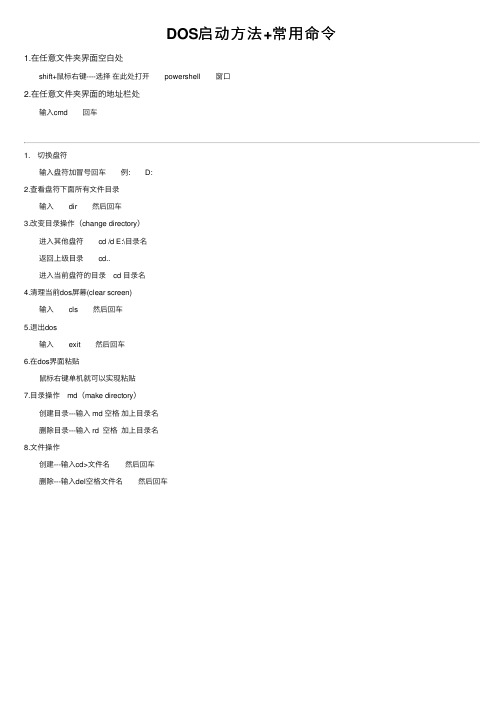
DOS启动⽅法+常⽤命令1.在任意⽂件夹界⾯空⽩处
shift+⿏标右键----选择在此处打开 powershell 窗⼝
2.在任意⽂件夹界⾯的地址栏处
输⼊cmd 回车
1. 切换盘符
输⼊盘符加冒号回车 例: D:
2.查看盘符下⾯所有⽂件⽬录
输⼊ dir 然后回车
3.改变⽬录操作(change directory)
进⼊其他盘符 cd /d E:\⽬录名
返回上级⽬录 cd..
进⼊当前盘符的⽬录 cd ⽬录名
4.清理当前dos屏幕(clear screen)
输⼊ cls 然后回车
5.退出dos
输⼊ exit 然后回车
6.在dos界⾯粘贴
⿏标右键单机就可以实现粘贴
7.⽬录操作 md(make directory)
创建⽬录---输⼊ md 空格加上⽬录名
删除⽬录---输⼊ rd 空格加上⽬录名
8.⽂件操作
创建---输⼊cd>⽂件名 然后回车
删除---输⼊del空格⽂件名 然后回车。
dos面板和运行常用的命令
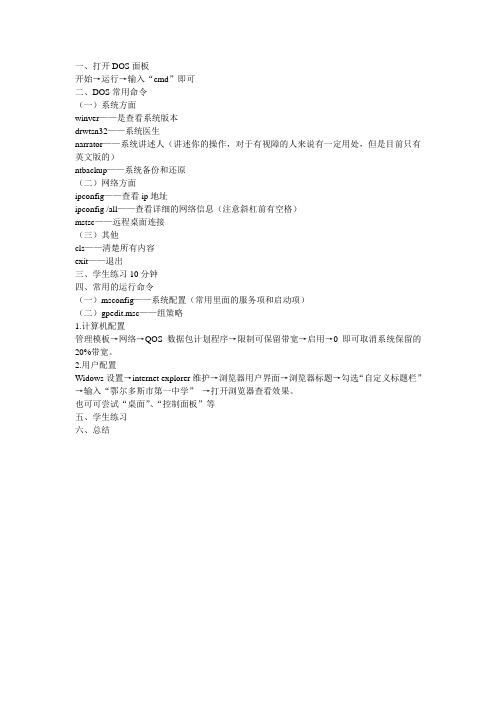
一、打开DOS面板
开始→运行→输入“cmd”即可
二、DOS常用命令
(一)系统方面
winver——是查看系统版本
drwtsn32——系统医生
narrator——系统讲述人(讲述你的操作,对于有视障的人来说有一定用处,但是目前只有英文版的)
ntbackup——系统备份和还原
(二)网络方面
ipconfig——查看ip地址
ipconfig /all——查看详细的网络信息(注意斜杠前有空格)
mstsc——远程桌面连接
(三)其他
cls——清楚所有内容
exit——退出
三、学生练习10分钟
四、常用的运行命令
(一)msconfig——系统配置(常用里面的服务项和启动项)
(二)gpedit.msc——组策略
1.计算机配置
管理模板→网络→QOS数据包计划程序→限制可保留带宽→启用→0即可取消系统保留的20%带宽。
2.用户配置
Widows设置→internet explorer维护→浏览器用户界面→浏览器标题→勾选“自定义标题栏”→输入“鄂尔多斯市第一中学”→打开浏览器查看效果。
也可可尝试“桌面”、“控制面板”等
五、学生练习
六、总结。
最全dos命令英文全拼

最全dos命令详解英文全拼三.命令行的输入方法在DOS窗口中通过输入英文命令加回车键这种方式来执行程序。
四.内部命令和外部命令命令行程序分为内部命令和外部命令,内部命令是随装入内存的,而外部命令是一条一条单独的可执行文件。
内部命令都集中在根目录下的文件里,电脑每次启动时都会将这个文件读入内存,也就是说在电脑运行时,这些内部命令都驻留在内存中,用dir命令是看不到这些内部命令的。
外部命令都是以一个个独立的文件存放在磁盘上的,它们都是以com和exe为后缀的文件,它们并不常驻内存,只有在电脑需要时,才会被调入内存。
五.常用命令DOS命令总共大约有一百个(包括文本编辑、查杀病毒、配置文件、批处理等),我们这里详细介绍二十个常用的DOS命令。
先介绍一下通配符的概念。
通配符*和?*表示一个字符串?只代表一个字符注意通配符只能通配文件名或扩展名,不能全都表示。
例如我们要查找以字母y 开头的所有文件,可以输入以下命令:dir y*.*;如果要查找所有扩展名为exe 的文件,可以用dir .exe。
?只代表一个字符,例如我要查找第二个字母为s 的所有文件,可以输入:DIR ?s*.*。
1. dirdir是英文单词directory(目录)的缩写,主要用来显示一个目录下的文件和子目录。
[功能] 显示指定磁盘、目录中的文件和子目录信息,包括文件及子目录所在磁盘的卷标、文件与子目录的名称、每个文件的大小、文件及目录建立的日期时间,以及文件子目录的个数、所占用总字节数以及磁盘上的剩余总空间等信息。
[格式] dir [C:][path][filename][.ext][/o][/s][/p][/w][/a][说明] dir是DOS命令中最常用的一个。
斜杠表示后面的内容是参数。
o 表示按首字母顺序排列显示s 表示只显示系统文件a 表示只显示归档文件2. mdmd是英文make directory(创建目录)的缩写[功能] 创建一个子目录[格式] md [C:]path[举例] 用md 建立一个叫做purple的目录3. cdcd是英文change directory(改变目录)的缩写[功能] 改变或显示当前目录[格式] cd [C:][path][说明] 路径可以使用绝对路径和相对路径两种。
- 1、下载文档前请自行甄别文档内容的完整性,平台不提供额外的编辑、内容补充、找答案等附加服务。
- 2、"仅部分预览"的文档,不可在线预览部分如存在完整性等问题,可反馈申请退款(可完整预览的文档不适用该条件!)。
- 3、如文档侵犯您的权益,请联系客服反馈,我们会尽快为您处理(人工客服工作时间:9:00-18:30)。
DOS命令是一种在DOS和Windows命令提示符下用于执行各种系统任务的简单命令。
这些命令对于管理和维护计算机系统非常有用。
以下是一些常用的DOS命令及其简要说明:
1. `dir`:列出目录中的文件和子目录。
2. `cd`:更改当前目录。
3. `copy`:复制文件。
4. `del`:删除文件或目录。
5. `move`:移动或重命名文件和目录。
6. `ren`:重命名文件或目录。
7. `type`:显示文件内容。
8. `edit`:启动文本编辑器。
9. `find`:搜索文件中的文本。
10. `attrib`:更改文件属性。
11. `time` 和`date`:设置日期和时间。
12. `ver`:显示操作系统版本信息。
13. `format`:格式化磁盘分区。
14. `prompt`:更改命令提示符的显示方式。
15. `pause`:暂停执行,直到用户按下任意键继续。
以下是一些更具体的DOS命令的详细说明:
* `dir`:此命令用于列出指定目录中的所有文件和子目录。
它还可以使用各种选项和参数来更改其行为,例如按名称、大小、修改日期等排序文件,或者只显示特定类型的文件(如文本文件或二进制文件)。
* `copy`:此命令用于复制文件和目录。
它通常接受源文件或源目录和目标目录作为参数,并将源文件或源目录复制到目标位置。
* `del` 和`remove`:这些命令用于删除文件和目录。
它们通常接受要删除的文件或目录的名称作为参数。
* `move` 和`rename`:这些命令用于移动或重命名文件和目录。
它们通常接受源文件或源目录和目标位置作为参数,并将源文件或源目录移动或重命名为新的名称。
* `time` 和`date`:这些命令用于设置或显示计算机的系统日期和时间。
它们通常用于同步计算机的系统时间,以便与其他系统或网络进行时间同步。
* `ver`:此命令用于显示操作系统的版本信息,包括操作系统的名称、版本号、架构和补丁级别等。
* `format`:此命令用于格式化磁盘分区。
它通常用于清除磁盘上的所有数据,以便将其用于新的操作系统或存储其他数据。
* `edit`:此命令用于启动一个文本编辑器程序,以便用户可以编辑文本文件。
通常,使用此命令时需要指定要编辑的文件的路径和名称。
* `find`:此命令用于搜索文件中的文本。
它通常接受要搜索的文件路径和搜索文本作为参数,并显示包含搜索文本的所有位置的文件路径列表。
* `attrib`:此命令用于更改文件属性。
它通常接受要更改属性的文件的路径作为参数,并允许用户设置文件的只读、隐藏、系统和存档属性之一或多个属性。
* `prompt`:此命令用于更改命令提示符的显示方式。
它允许用户指定新的命令提示符样式,例如添加前缀或后缀文本,或者更改颜色和背景设置等。
* `pause`:此命令用于暂停执行,直到用户按下任意键继续。
在某些情况下,使用此命令可以避免在执行过程中意外退出程序或脚本。
除了以上列出的常用DOS命令外,还有其他一些有用的DOS命令可用于执行各种系统任务,例如检查磁盘空间、创建文件夹、设置权限等。
你可以通过在命令提示符下输入“help”命令来获取更多关于其他DOS命令的帮助信息。
